آموزش تصویری دانلود تصاویر ماهواره ای Google و Bing با نرمافزار SAS Planet
در این ویدئو این موارد را خواهید آموخت:
- دانلود نرمافزار SAS Planet – دانلود نرم افزار SAS Planet (آخرین نسخه پایدار)
- رفع خطای 404 Not Found برای مشاهده و دانلود تصاویر ماهوارهای Google
- دریافت بروزترین تصاویر ماهوارهای Google به صورت زمینمرجع
- یافتن مسیرهای دسترسی به محدودههای اکتشافی با استفاده از تصاویر ماهوارهای Bing
دانلود تصویر ماهواره ای و نقشه با نرم افزار SAS Planet:
نرم افزار sas planet با هدف مشاهده و دانلود تصاویر ماهواره ای با کیفیت بالا و نقشههای معمولی به صورت georeference میباشد. با استفاده از این نرمافزار شما میتوانید تصاویر ماهوارههای زیادی از جمله موارد زیر را در به راحتی مشاهده یا دانلود کنید.
- Google Maps
- Yandex.Maps
- Yahoo! Maps
- Bings Maps
- DigitalGlobe
- Kosmosnimki
- VirtualEarth
- OpenStreetMap
- Bings Maps
- Genshtab
- و…
تصاویر دانلود شده از نرم افزار sas planet قابل نمایش و پردازش در نرمافزارهایی همچون arcgis, QGIS, ENVI ,Erdas , GVSIG و غیره میباشد.
کاربرد نرم افزار sas planet
کاربرد نرم افزار SASPlanet (ساس پلنت) این است که شما با استفاده از این نرمافزار میتوانید بیشتر از ۲۰ نوع تصویر ماهوارهای یا نقشه (البته به جز عکس هوایی) را دانلود کنید. از دیگر کاربردهای این نرمافزار این است که شما قادر خواهید بود از امکانات google mood و google mars استفاده کنید.
کار با نرم افزار sas planet بسیار آسان میباشد فقط کافی است در قسمت source نحوه دریافت تصویر ار مشخص کنید.
نحوه کار با نرم افزار SAS Planet
این نرمافزار سه امکان دریافت دادهها را در اختیار شما قرار میدهد:
کار با این نرمافزار بسیار آسان بوده که در ادامه به آموزش نرم افزار sas planet میپردازیم.
- Cash: در این حالت نرمافزار از دادههای قبلی دانلود شده استفاده مینماید و نیازی به دریافت داده جدید و اینترنت نمیباشد
- intenet: این نوع دریافت داده به این شکل میباشد که شما با فقط با اتصال به اینترنت دادههای جدید را دریافت میکنید و از دادههای قدیم استفاده نمیشود.
- internet + Cache: همان طور که از اسم این گزینه مشخص است با انتخاب این گزینه هم اطلاعات قبلی و هم اطلاعات جدید مورد استفاده قرار میگیرد. لازم به ذکر است در این روش سرعت دریافت بالاتر میباشد.
مراحل انجام کار:
- نرم افزار SAS Planet که یک نرمافزار متن باز و به صورت یک فایل فشرده میباشد.
نکته: سعی کنید آخرین ورژن نرم افزار را دانلود کنید - سپس وارد پوشه نرمافزار میشوید و بر روی فایل SASPlanet.exe کلیک کرده و وارد محیط نرمافزار میشوید.
نکته: توجه داشته باشید که هنگام استفاده از نرمافزار برای اولین بار به اینترنت وصل باشید و پس از دانلود تصاویر دیگر نیازی به اینترنت نمیباشد چون تصاویر دانلود شده در پوشه cache نرمافزار ذخیره میشوند و شما میتوانید به صورت آفلاین استفاده کنید. - بعد از ورود به محیط نرمافزاز از طریق منوی MAP سرویس نقشه مورد نظر مانند: Google – (Satellite google map) یا اگر تصاویر Bing یا دیگر سرویسهای ارائه کننده تصاویر ماهواره ای نظیر یاهو، یاندکس و … را که خواستید انتخاب میکنید.
- سپس بر روی منطقه مورد نظر زوم کرده و با استفاده از ابزار select manager محدوده مورد نظر را مشخص میکنید.
- در پنجره select manager در تب download مشخصات مقدار zoom level منطقه و لایه مورد نظر (Google satellite) را مشخص کنید و تصاویر را دانلود کنید. تصاویر دانلود شده در Cache نرمافزار ذخیره میشود.
- در نهایت برای اینکه تصاویر به صورت یک فایل ژئورفرنس و مختصاتدار در اختیار ما قرار بگیرد و بتوانیم آن را در Arc MAP مورد استفاده قرار دهیم در تب stitch فرمت تصویر خروجی را یه صورت geo tiff یا ECW تعریف میکنیم و بعد از مشخص کردن مقدار رزولوشن و سیستم تصویر مسیر خروجی را مشخص میکنیم و تصویر را دانلود میکنیم.
- در نهایت تصویر دانلود شده که به صورت یک فایل ژئورفرنس شده و با فرمت TIFF با ECW در اختیار ما قرار میگیرد را در محیط Arc MAP فراخوانی میکنیم و مورد استفاده قرار میدهیم.

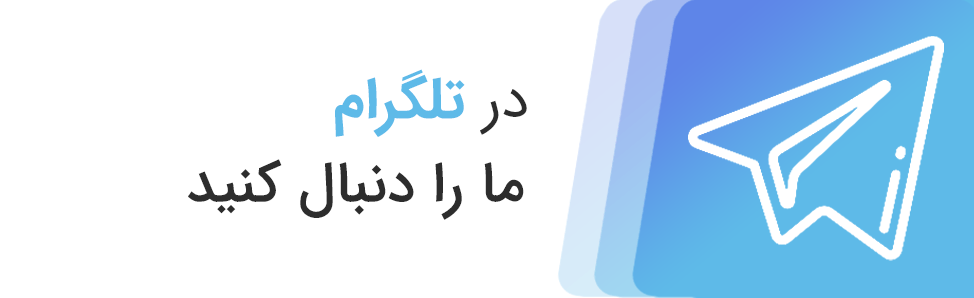
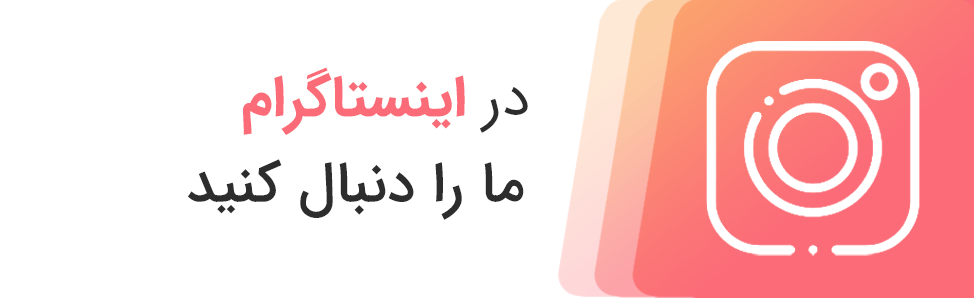

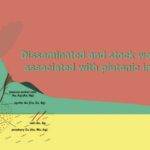






ممنون عالی بود
سپاس از توجه شما
سلام وقت بخیر
زمانی که تصویر ماهواره ای بینگ مربوط به منطقه مورد نظر را با ساس پلنت دانلود میکنم. نسبت به تصویر ماهواره ای گوگل در حد چند سانتی متر جابه جای دارد. این مشکل را چکونه می شود حل کرد؟
باتشکر
بسیار عالی